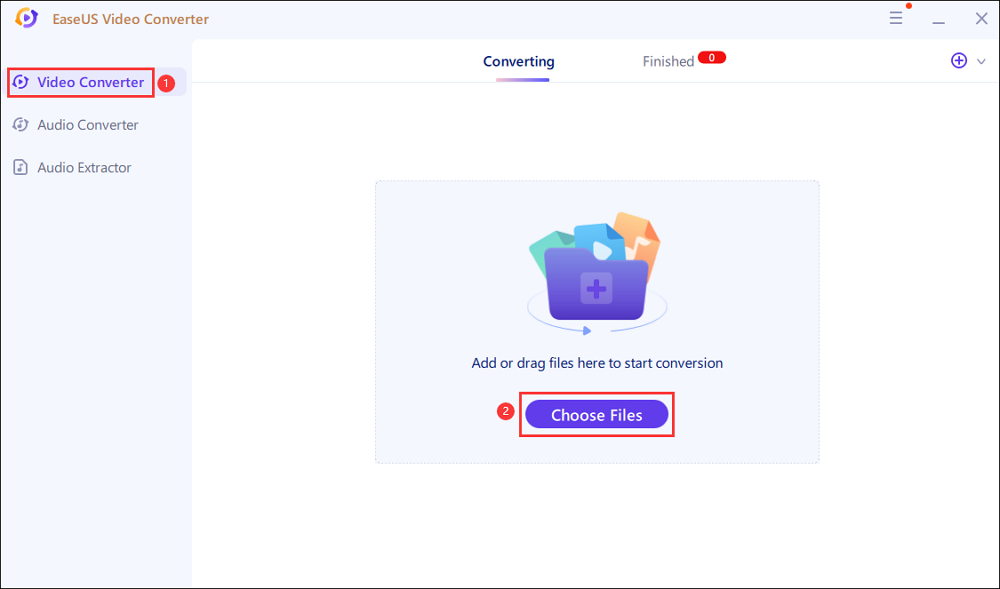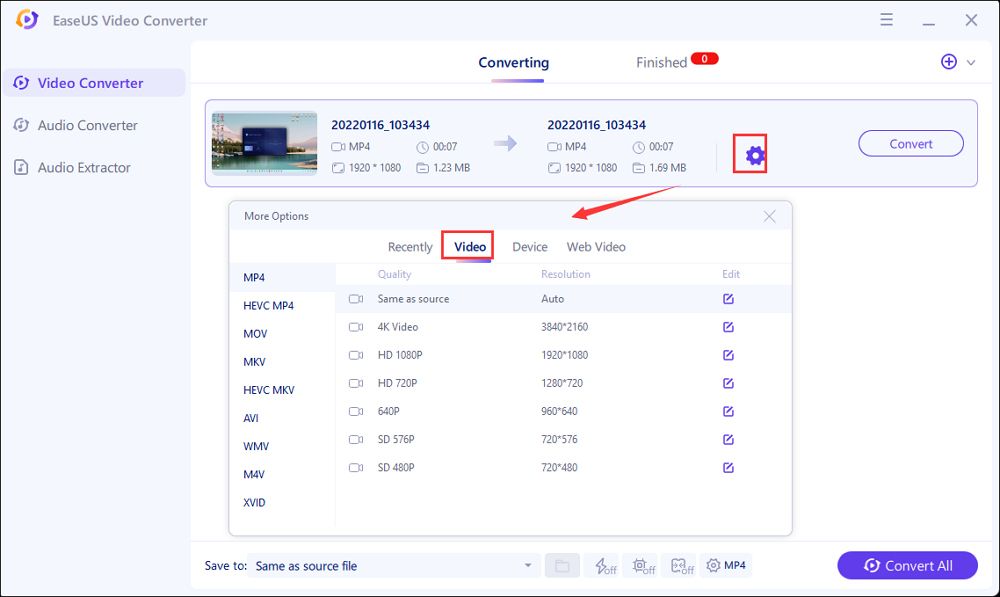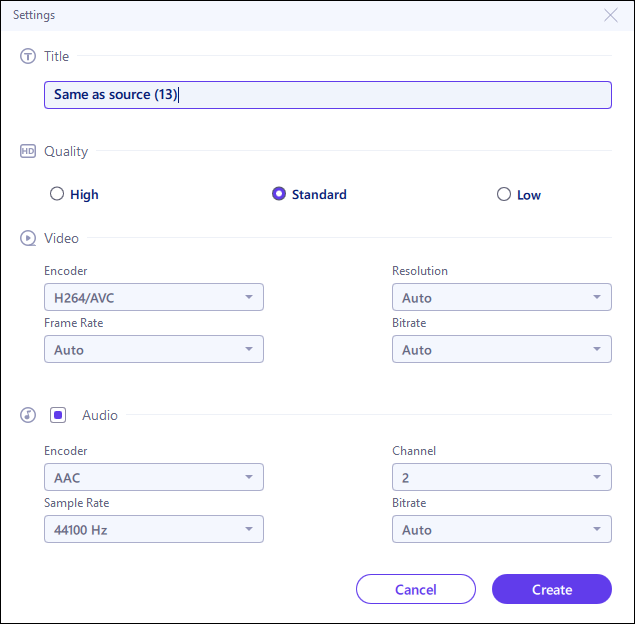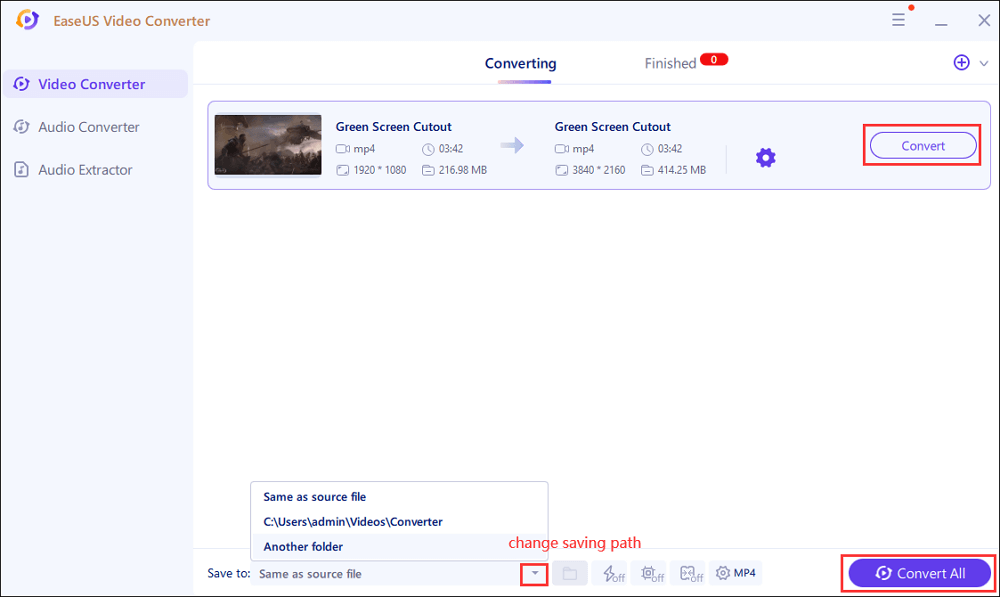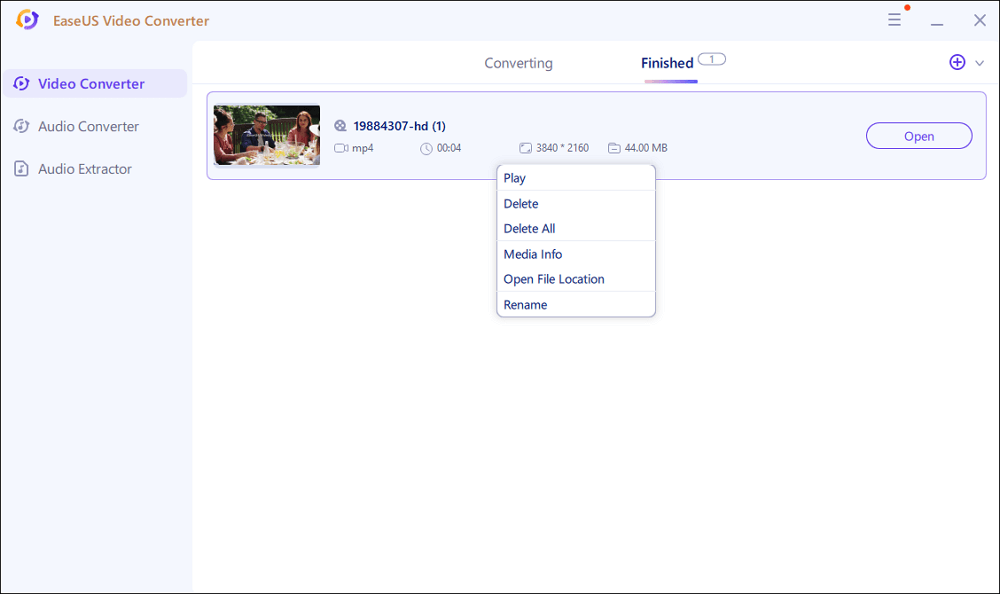Video's kijken op YouTube is zowel leerrijk als amusement, maar wat als je tussentijds de internetverbinding verliest. Daarom geven mensen er vaak de voorkeur aan om video's te downloaden en deze vervolgens offline te bekijken. Hier komt het MPEG-formaat, ontwikkeld door Moving Pictures Expert Group.
Waarom moet je YouTube naar MPEG-formaat converteren? Omdat het geschikt is voor videocompressie, neemt het niet veel van uw apparaatopslag in beslag. MPEG-compressie verkleint de bestandsgrootte zonder veel kwaliteit te verliezen. Als MP4 een videoformaat is, dan is MPEG de compressiemethode.
Hiervoor is een YouTube naar MPEG-converter vereist. Hier volgen enkele aanbevelingen voor gebruikers van Windows, Mac en online. Laten we ze allemaal verkennen!
Hoe YouTube naar MPEG te converteren op Windows
Een coherente en functionele software waarmee u YouTube moeiteloos naar MPEG kunt converteren, is EaseUS Video Converter . Hoewel je niet rechtstreeks via URL kunt converteren, kun je YouTube-video's als een MP4-bestand converteren naar bijna 1000+ audio-/videoformaten, inclusief MPEG. Bovendien krijg je uiteindelijk een goede uitvoerkwaliteit.
Je kunt zelfs verschillende MPEG-videofragmenten samenvoegen tot één bestand en verschillende video-aspecten aanpassen aan je vereisten, zoals framesnelheid, bitsnelheid, resolutie, enz. Deze YouTube naar MPEG-converter helpt bij het uploaden van de map en het gelijktijdig converteren van alle bestanden om moeite te besparen en tijd. Bovendien is de functie voor het bekijken van video's met de standaard mediaspeler beschikbaar. Aarzel niet om het te downloaden!
Hier is de gedetailleerde zelfstudie die u kunt controleren voor het converteren van uw YouTube-video's naar MPEG:
Stap 1. Doelvideo's importeren
Open EaseUS Video Converter. Klik op "Video Converter" > "Bestanden kiezen" om video's te importeren. Als u meerdere bestanden in een map heeft, kunt u de map direct importeren door op het pijltje naar beneden naast het pluspictogram te klikken en "Map toevoegen" te selecteren.
Stap 2. Instellingen voor uitvoerbestanden aanpassen
Klik op "Instellingen" om het uitvoerformaat en de gewenste kwaliteit en resolutie te selecteren.
Voor geavanceerde instellingen kunt u op "Bewerken" klikken om de parameters of bestandsnaam van het uitvoerbestand te wijzigen.
Stap 3. Start conversie
Ga terug naar de hoofdinterface, u kunt het opslagpad wijzigen door onderaan op het pictogram met de pijl omlaag te klikken. Vervolgens kunt u op "Converteren" of "Alles converteren" klikken om uw videoconversietaak te starten.
Stap 4. Geconverteerde bestanden bekijken
Als u klaar bent, klikt u op "Voltooid" om uw geconverteerde bestanden te bekijken. Hier kunt u uw uitvoerbestanden flexibel afspelen, hernoemen of verwijderen.
![gerelateerde artikelen]()
Hoe YouTube-video met gemak te downloaden
Bekijk dit bericht om te leren hoe je gemakkelijk YouTube-video's kunt downloaden.
Hoe YouTube-video op te slaan als een MPEG-bestand op Mac
VLC Media Player is een alles-in-één open source video-omzetter die elke conversiefunctie op Mac efficiënt kan uitvoeren. Het kan worden gebruikt als een YouTube naar MPEG-converter en kan ook video's streamen en afspelen. De directe conversie van een video van een apparaat en internet is geen moeilijke taak meer.
Hier leest u hoe u YouTube naar MPEG kunt opslaan via VLC Media Player:
Stap 1. Open de VLC-mediaspeler op uw Mac. Klik op Bestand > Netwerkstream openen.
![Open netwerkstream in VLC]()
Stap 2. Plak de YouTube-URL in de zoekbalk. Kies "Converteren" in het onderste vervolgkeuzemenu.
![Kopieer en plak YouTube-URL]()
Stap 3. Selecteer "Profiel" als MPEG door op "Aanpassen" te klikken. Kies de doelmap via de knop "Bladeren".
![Converteer YouTube naar MPEG in VLC]()
Stap 4. Druk op "Opslaan". Nu bent u helemaal klaar.
Hoe YouTube-video online naar MPEG te converteren
Niet alle mensen werken liever aan offline software, vooral eenmalige gebruikers; in plaats daarvan gebruiken ze online YouTube naar MPEG-converters. Dit zijn de twee keuzes:
#1. FreeFileConvert
FreeFileConvert is een geloofwaardige en uitstekende converter voor online gebruikers. Deze gratis YouTube naar MPEG-converter start het conversieproces onmiddellijk wanneer u op de convert-knop drukt. Het ondersteunt conversie tussen gecomprimeerde en niet-gecomprimeerde formaten en stelt u ook in staat uw bestanden batchgewijs te converteren.
Met de gebruiksvriendelijke interface van deze multimedia-converter kunt u elke conversie eenvoudig en zonder concessies te doen aan de bestandskwaliteit. Niet alleen URL, maar u kunt uw bestanden ook importeren uit Google Drive en Dropbox. Bovendien beveiligt deze tool uw gegevens volledig met zijn strikte privacybeleid.
Stap 1. Open de FreeFileConvert-website in uw browser. Kies "URL" en plak de video-URL die je al van YouTube hebt gekopieerd.
Stap 2. Selecteer nu "MPEG" als het uitvoerformaat.
Stap 3. Klik op "Converteren" en vervolgens op "Downloaden".
![Converteer YouTube online naar MPEG]()
#2. VideoMP3Converteren
VideoMP3Convert is een volwaardige converter waarmee je YouTube naar MPEG kunt converteren en video's van bijna 1000+ sites kunt downloaden. Deze online tool ondersteunt tot 4K (UHD) videoresolutie, zodat u geen problemen met de video-output hoeft te hebben. De tool biedt conversies naar een aantal populaire audio-/videoformaten en zorgt voor een sneller conversieproces. Het downloaden, converteren, vergroten of verkleinen, knippen en bewerken van video's heeft u allemaal in de hand.
Stap 1. Open VideoMP3Convert in uw browser. Selecteer 'Downloaden van videolink of URL'.
Stap 2. Plak de URL van je favoriete YouTube-video op de gegeven plaats en kies het uitvoerformaat als "MPG".
![Online YouTube naar MPEG-converter - Video MP3 Converteren]()
Stap 3. Klik nu op "Start". Je krijgt een downloadlink. Druk op "Download" en je bent helemaal klaar!
Laatste woorden van de redactie
Het downloaden of converteren van YouTube-video's is een dagelijkse vereiste voor iedereen, maar converteren naar het juiste formaat is een keuze. Het kiezen van het MPEG-formaat is een uitstekende optie voor conversie. Er is een vereiste om deze taak uit te voeren.
Een efficiënte YouTube naar MPEG-converter is de EaseUS Video Converter als je een Windows-gebruiker bent vanwege het uitgebreide scala aan functies en goede functionaliteit. Als u echter op Mac of online werkt, kunt u ook andere converters kiezen.
![EaseUS Data Recovery Wizard]()
![EaseUS Data Recovery Wizard for Mac]()
![EaseUS Partition Manager Pro]()
![EaseYS Partition Manager Server]()
![EaseUS Todo Backup Workstation]()
![EaseUS Todo Backup Advanced Server]()